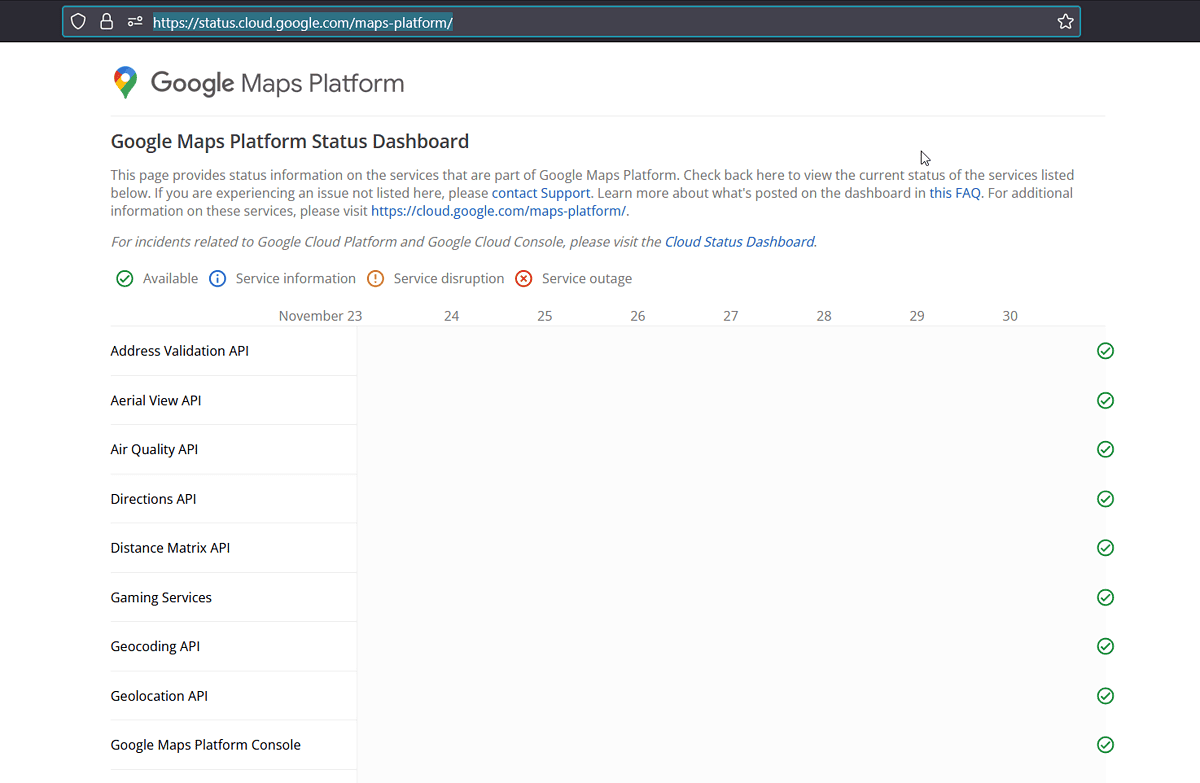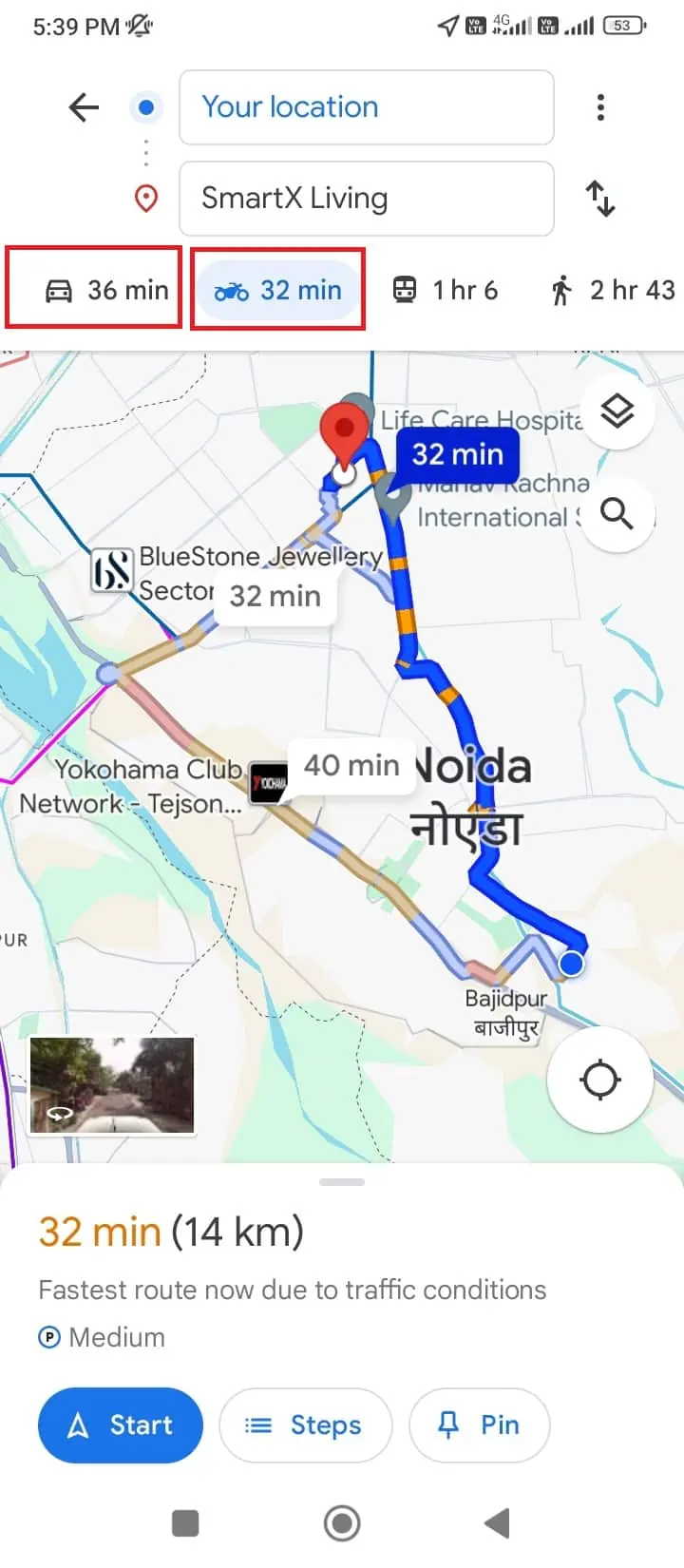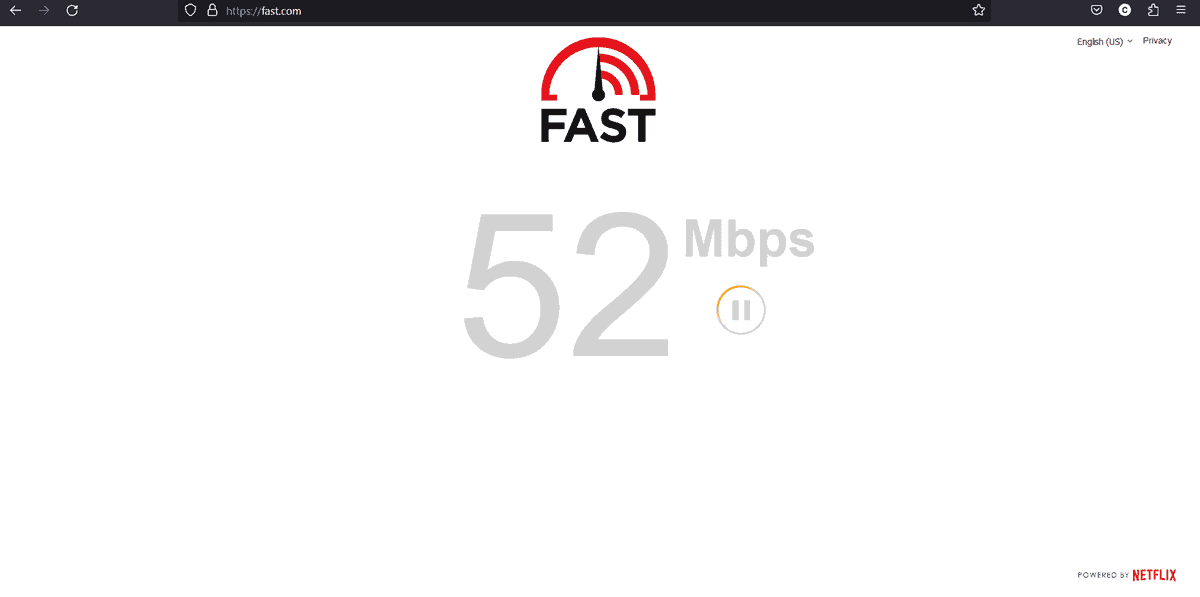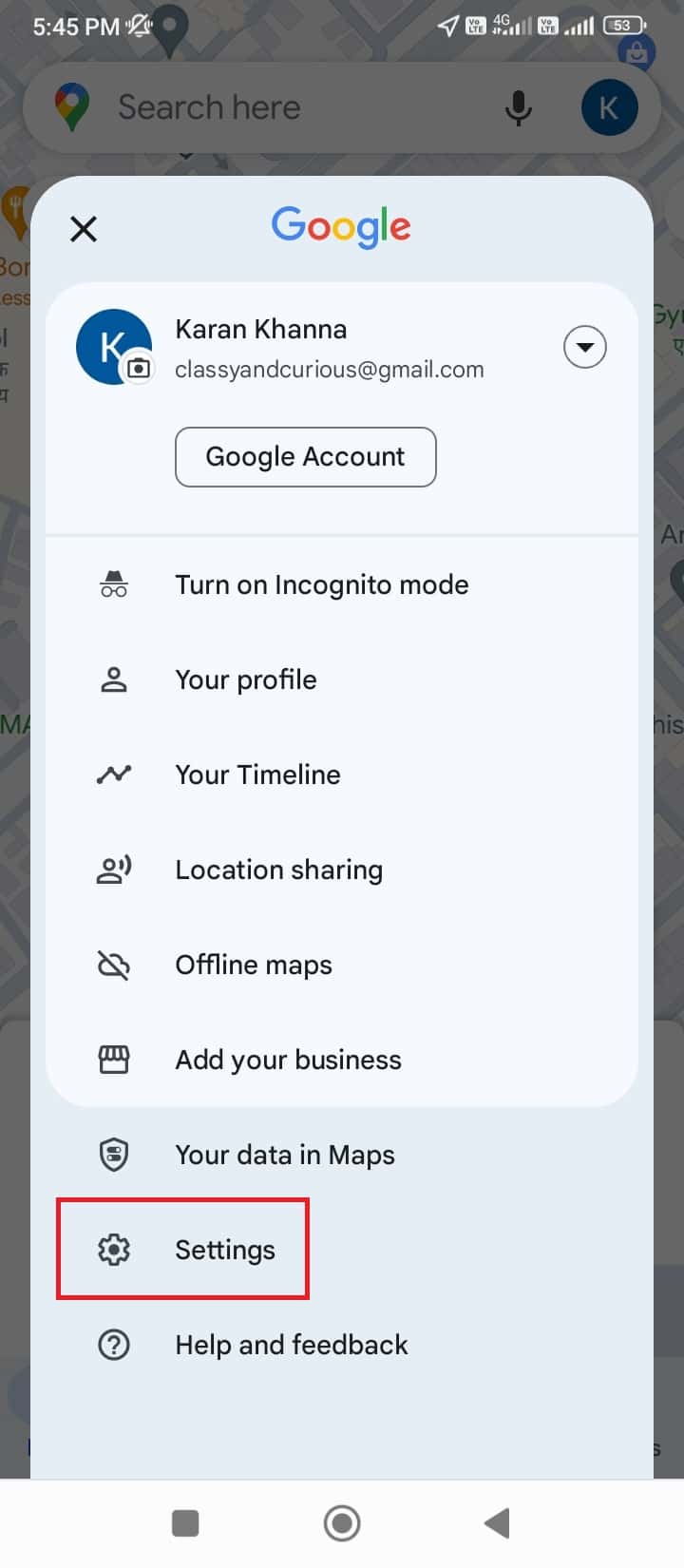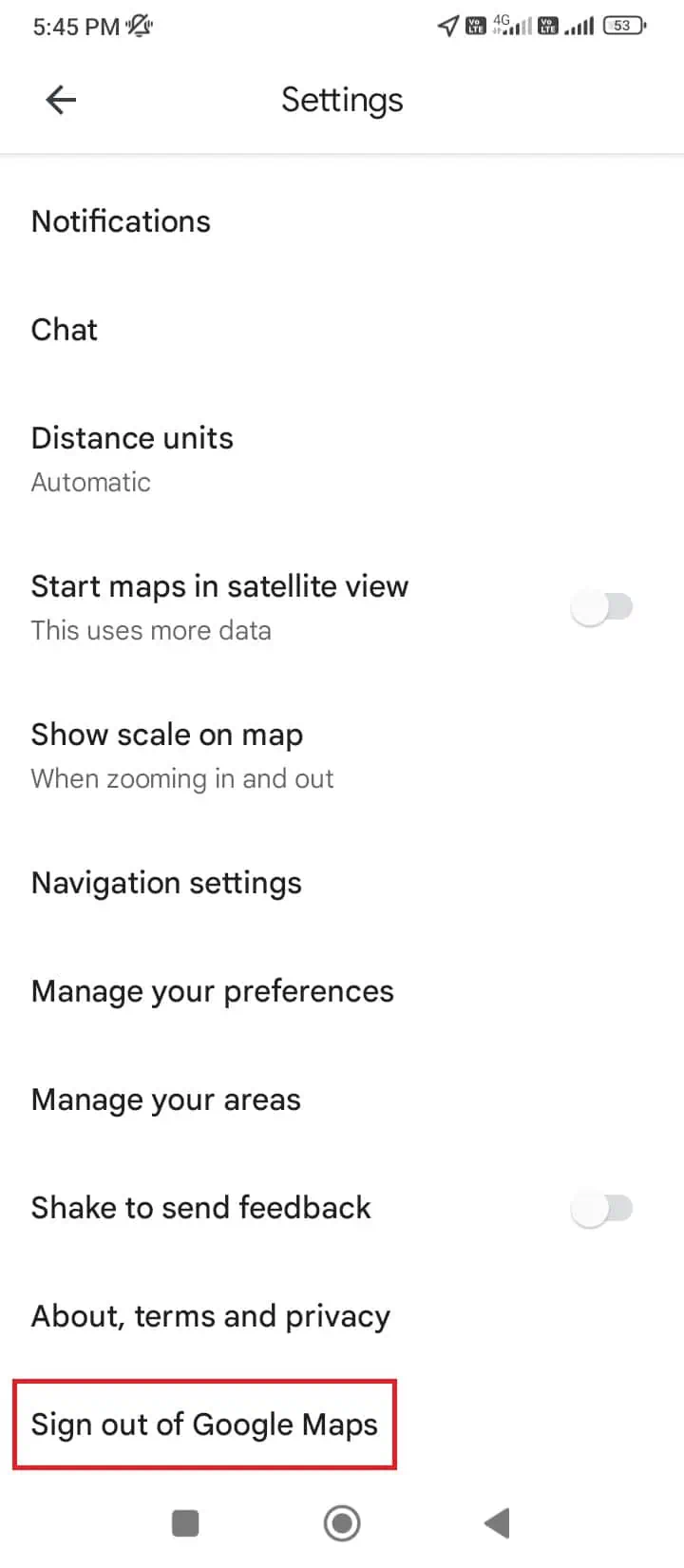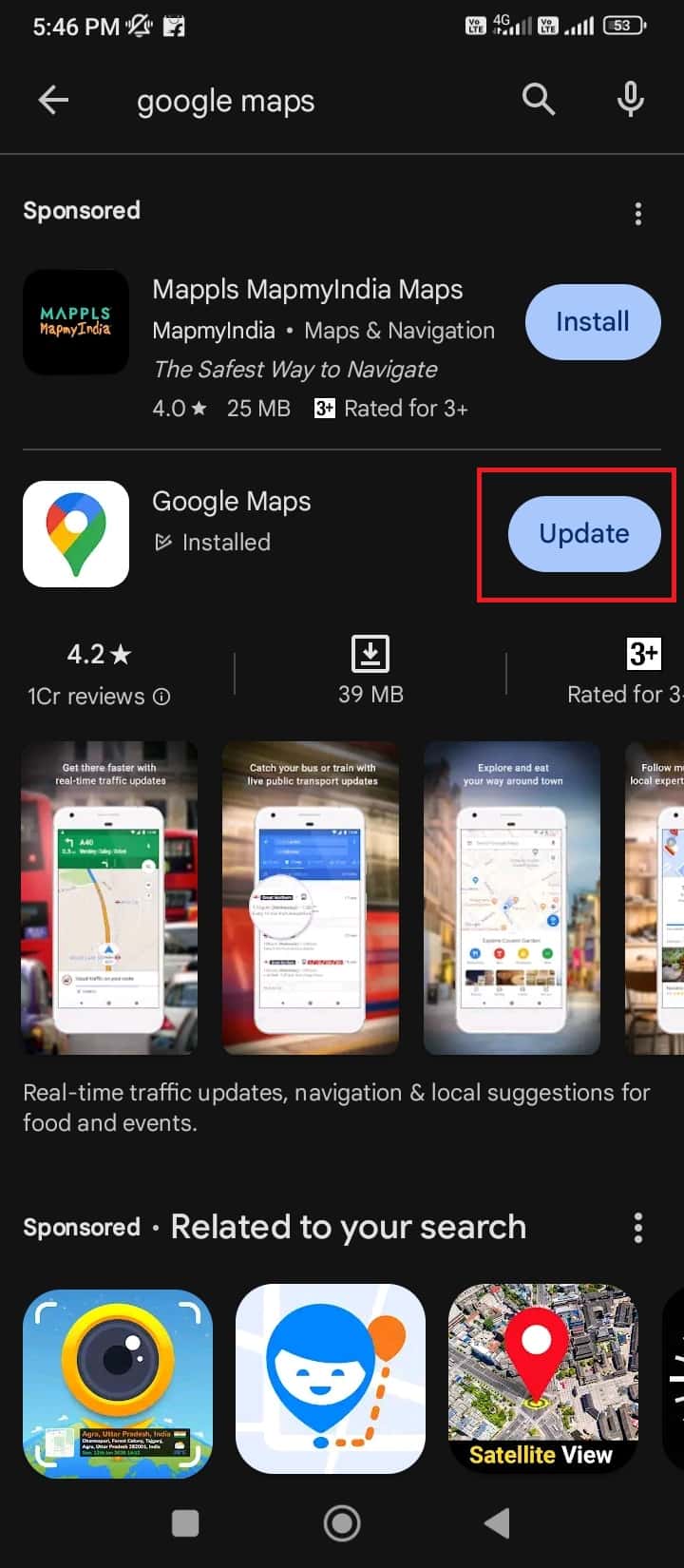Google Maps "Kan de weg daar niet vinden" - 8 eenvoudige oplossingen
4 minuut. lezen
Bijgewerkt op
Lees onze openbaarmakingspagina om erachter te komen hoe u MSPoweruser kunt helpen het redactieteam te ondersteunen Lees meer
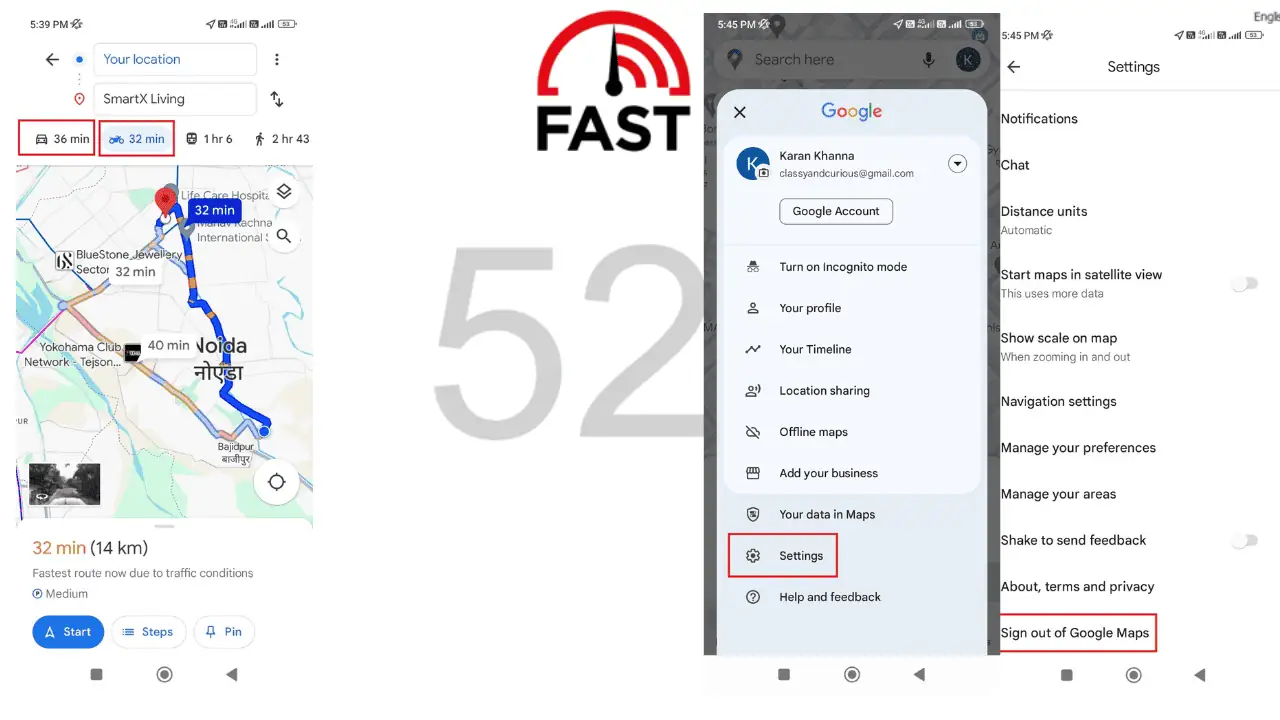
Bent u de fout 'Kan er geen weg naartoe vinden' van Google Maps tegengekomen? Google Maps wel de primaire navigatie-app voor het gebruik van GPS. De laatste tijd is de overgrote meerderheid van de stuurprogramma's er hyperafhankelijk van, dus ze zullen volledig verloren gaan als de applicatie niet meer werkt. Als jij ook een van hen bent, lees dan verder.
Wat veroorzaakt de fout 'Kan de weg daar niet vinden' op Google Maps?
Meestal wordt deze fout veroorzaakt door het volgende:
- Problemen met de server: Als de Maps-server niet beschikbaar is, kunt u dit probleem tegenkomen.
- Verouderde app: Als de app lange tijd niet is bijgewerkt, herkent deze mogelijk nieuwe routebeschrijvingen en locaties niet.
- Kan geen verbinding maken met GPS: Als uw Het GPS-signaal van Google Maps is verloren, zal de service niet goed werken.
- Hardwareproblemen: Uw telefoon is mogelijk beschadigd of leeg.
- Trage internetverbinding: Google Maps downloadt elke kaart van internet. Als de verbinding te langzaam is, kunnen er geen kaarten worden gedownload.
Hoe Google Maps te repareren "Kan de weg daar niet vinden"?
Afhankelijk van de specifieke oorzaak van het probleem, kunt u de volgende oplossingen achtereenvolgens proberen:
Oplossing 1: controleer de status van de Google Maps-server
Als de server niet beschikbaar is, zal geen enkele andere oplossing het probleem oplossen. Jij kan controleer de status op de officiële website. Als het groen is, werkt de server. Als het geel of rood is, is het verstoord of disfunctioneel.
Oplossing 2: wijzig de navigatieoptie
Dit betekent dat als je momenteel de route voor je fiets aan het controleren bent, dat wel kan verander het in uw auto of een andere optie. Tik eenvoudigweg op een andere optie in het menu in Google Maps.
Meestal is de route voor alle voertuigen hetzelfde, tenzij de regio busspecifieke corridors heeft. Looproutes zijn anders omdat ze niet beperkt zijn tot wegen. Van een treinroute is uiteraard geen sprake.
Dit is echter slechts een tijdelijke oplossing en niet de uiteindelijke oplossing. Het kan handig zijn als je vastzit, maar uiteindelijk heb je een concrete oplossing nodig.
Oplossing 3: controleer de snelheid van de internetverbinding
Zodra Google Maps een route heeft gedownload, navigeert het programma zelfs als de internetverbinding wegvalt. Echter, het heeft nog steeds internet nodig voor de eerste download. U kunt de snelheid van uw verbinding controleren door te openen Fast or Speedtest van Ookla in de browser van uw telefoon. Als het langzaam gaat, overweeg dan om een alternatieve simkaart op uw telefoon te gebruiken voor toegang tot internet.
Oplossing 4: log uit bij Google Maps en log vervolgens weer in
Soms kan de inlogsessie problematisch zijn. In dit geval, uitloggen bij Google Maps en vervolgens weer inloggen kan nuttig zijn.
- Open Google Maps.
- Klik op je profielfoto in de rechterbovenhoek.
- kies Instellingen.
- Scroll naar beneden en klik op Afmelden of Google Maps.
- Klik nu op Inloggen.
- Selecteer uw account (aangezien de inloggegevens worden opgeslagen).
Probeer nu toegang te krijgen tot uw route.
Oplossing 5: update Google Maps
Google werkt de Maps-app van tijd tot tijd bij. Je kunt het ook updaten vanuit de Play Store. De procedure is als volgt:
- Open de Google Play Store.
- Zoek de app in de zoekbalk.
- Klik op bijwerken.
Oplossing 6: controleer de GPS-verbinding
Google Maps haalt routes op van GPS of Global Positioning Satellite. Als de verbinding niet stabiel is, worden de kaarten mogelijk niet correct geladen. Als je in een bewolkte streek or vast in de regen, kan het probleem optreden. Anders dan dit, als je gebruik een getint scherm op uw autoruit, je moet het naar beneden trekken.
Oplossing 7: laad uw telefoon op
Als het apparaat bijna leeg is, kunt u de foutmelding 'Kan er geen weg naartoe vinden' tegenkomen op Google Maps. Dus, houd uw telefoon opgeladen zodat de app goed werkt.
Oplossing 8: controleer de hardware van uw telefoon
Als het probleem specifiek is voor uw telefoon, dan er kan iets kapot zijn. Vraag de fabrikant van uw telefoon om het apparaat te inspecteren op hardwareproblemen. U kunt het daarna laten repareren of vervangen.
Mogelijk bent u wellicht ook geïnteresseerd in:
- Google Maps Apple Watch navigeert niet
- Wijzig Google Maps in Wandelen
- Hoe labels uit Google Maps te verwijderen
Samengevat
De Google Maps-fout 'Kan de weg daar niet vinden' kan een ernstig probleem zijn, vooral als u vastzit op een onbekende locatie en niemand heeft om u te helpen. Je zult ook gefrustreerd raken wanneer Google Maps fietsmodus wordt niet weergegeven. Ik ben er zeker van dat deze oplossingen u zullen helpen het probleem te overwinnen. Deel gerust eventuele tips in de reacties hieronder!